ቅጽበታዊ ገጽ እይታዎችን ለመፍጠር እና ለማዛወር የዊንዶውስ ኦፐሬቲንግ ሲስተም ብዙ ምቹ ፕሮግራሞች አሉት ፡፡ ለምሳሌ ፣ ለዚህ ዓላማ በጣም ምቹ መሣሪያ በ Yandex. Disk ፕሮግራም ውስጥ ተካትቷል ፡፡ እንደ አለመታደል ሆኖ የዚህ ፕሮግራም የሊንክስ ስሪት ውስን ተግባር አለው። ሆኖም የሊኑክስ ተጠቃሚዎችን ለማስደሰት ልክ እንደ Yandex. Disk እና ተመሳሳይ ተመሳሳይዎቹ እንደ ኡቡንቱ ውስጥ ቅጽበታዊ ገጽ እይታን እንዲያነሱ የሚያስችልዎ አማራጭ የ Shterter ፕሮግራም አለ ፡፡
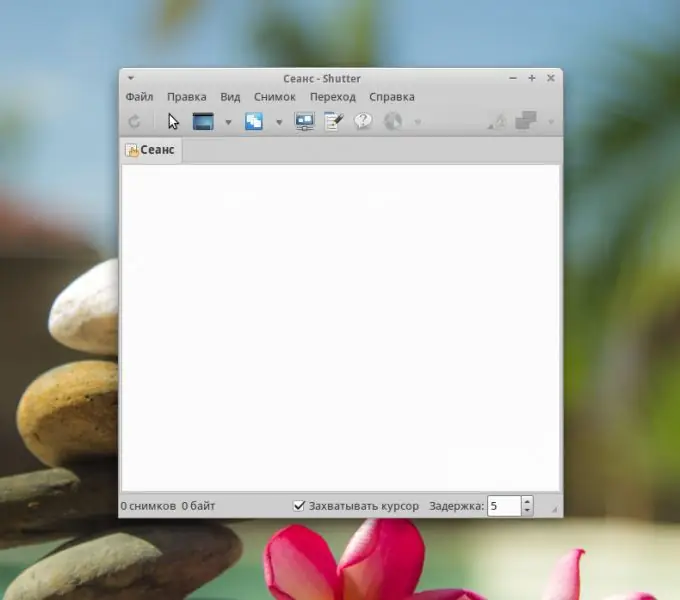
አስፈላጊ
ከኡቡንቱ ጋር የተጫነ ኮምፒተር ፡፡
መመሪያዎች
ደረጃ 1
የመጀመሪያው እርምጃ የ Shutter ሶፍትዌርን መጫን ነው። የኡቡንቱን የመተግበሪያ ማዕከል በመጠቀም ይህንን ማድረግ ይችላሉ ፡፡ ቁልፍ ቁልፍን ብቻ ይፈልጉ እና ጫን ጠቅ ያድርጉ።
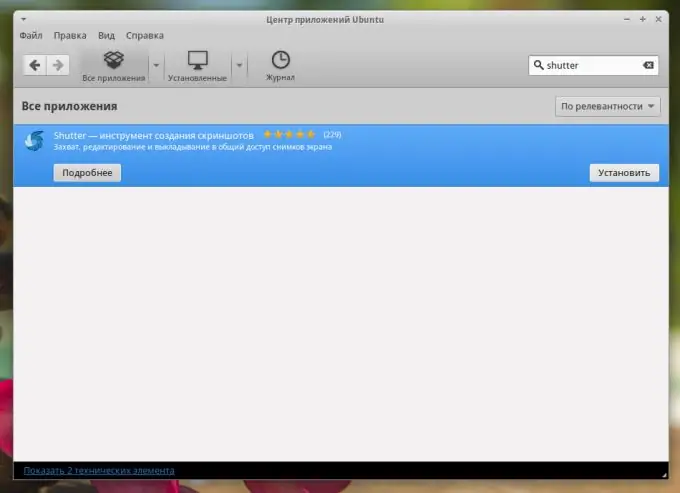
ደረጃ 2
መጫኑ ከተጠናቀቀ በኋላ ከዋናው ምናሌ ያስጀምሩት። እንዲሁም የሻንተር ቁልፍ ቃል በማስገባት ምናሌውን መፈለግ ይችላሉ። ከተነሳ በኋላ የፕሮግራሙ አዶ በማሳወቂያ አካባቢ ውስጥ መታየት አለበት ፡፡ እና ደግሞ የፕሮግራሙ ዋና መስኮት ፡፡
ደረጃ 3
ቅጽበታዊ ገጽ እይታን ለማንሳት በዋናው የፕሮግራም መስኮት ውስጥ በፓነሉ ላይ ያሉትን መሳሪያዎች ይጠቀሙ ፡፡ የምርጫውን ቅጽበታዊ ገጽ እይታ ፣ ዴስክቶፕን ፣ መላውን ማያ ገጽ ፣ አንድ መስኮት እና እንዲያውም አንድ የመስኮት አካል ማንሳት ይችላሉ ፡፡ ፕሮግራሙ የበለጸጉ ቅንጅቶች አሉት ፣ ግን በነባሪ ቅንብሮች እንኳን እንደታሰበው ለመጠቀም ሙሉ በሙሉ ዝግጁ ነው ፡፡ ቅጽበታዊ ገጽ እይታዎችን በፍጥነት ለመፍጠር በጣም ምቹ በሆነ የማሳወቂያ ቦታ ላይ ባለው የፕሮግራም አዶ ላይ ጠቅ ካደረጉ ተመሳሳዩ መሳሪያዎች በተቆልቋዩ ምናሌ ውስጥ ተመሳሳይ ናቸው ፡፡
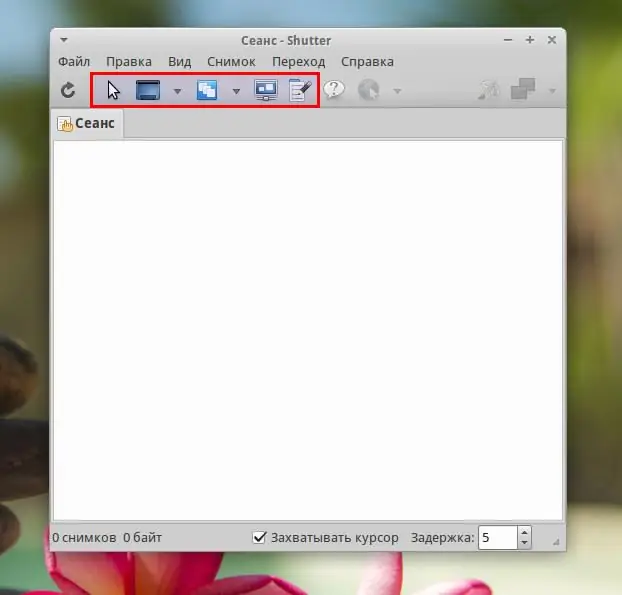
ደረጃ 4
የተገኙት ቅጽበታዊ ገጽ እይታዎች እዚያው በፕሮግራሙ ውስጥ አርትዕ ሊደረጉ ይችላሉ። ይህንን ለማድረግ አዶውን ከአርቲስቱ ቤተ-ስዕል ጋር ይጠቀሙ ፡፡ በላዩ ላይ ጠቅ ካደረጉ በኋላ ከቀለም ጋር የሚመሳሰል ቀለል ያለ አርታኢ ይከፈታል ፣ በውስጡም ትርፍዎን መቁረጥ ፣ ቀስቶችን ማውጣት እና አስፈላጊ ቦታዎችን በክፈፎች መምረጥ ፣ የጽሑፍ መለያዎችን መተው እና የመሳሰሉት ፡፡
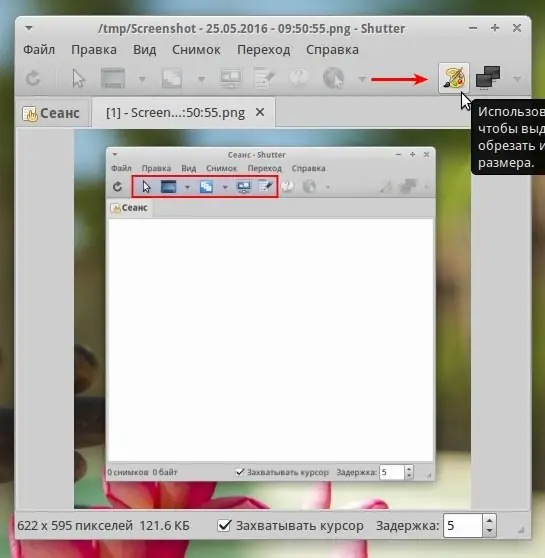
ደረጃ 5
ሁሉም ቅጽበታዊ ገጽ እይታዎች በራስ-ሰር ወደ ፋይሎች ይቀመጣሉ። በነባሪ ፣ በቤትዎ አቃፊ ውስጥ ያሉት የስዕሎች አቃፊ። መደበኛ የቁልፍ ሰሌዳ አቋራጮችን በመጠቀም ቅጽበታዊ ገጽ እይታውን በቀጥታ ከፕሮግራሙ የጽሑፍ አርታኢ ውስጥ መገልበጥ እና መለጠፍ ይችላሉ Ctrl + C, Ctrl + V. እንዲሁም በቀጥታ ከሻተር በቀጥታ በቅጽበታዊ ገጽ እይታ ማንኛውንም የፋይል ክወናዎችን ማከናወን ይችላሉ። ለምሳሌ ወደ ተፈለገው አቃፊ ይሂዱ ፣ ወደ ቅጽበታዊ ገጽ እይታ አቃፊ ይሂዱ ፣ ወደ ftp ይስቀሉ ወይም ምስሎችን ለማከማቸት ከብዙ የመስመር ላይ አገልግሎቶች ውስጥ አንዱ።







